HMC划分区及分区系统安装
- 格式:doc
- 大小:933.00 KB
- 文档页数:10


HMC配置及操作HMC配置及操作3.1 HMC网口定义如果没有扩展PCI的网卡,则左侧的port为eth0,右侧的port为eth1由于HMC有2port的扩展网卡,所以扩展卡上右口为eth0,左口为eth1,主板的集成网口左口为eth2,右口为eth3详细说明:Ethrenet port (Dual GB Ethernet):网口Power supply:电源模块Video:显示器接口Serial:串口USB:USB端口Keyboard:键盘接口Mouse:鼠标接口3.2 HMC如何识别主机将HMC的网口配置成DHCP后,Customize Network Setting -> 选择网口-> 选择DHCP服务连接HMC的网口到主机的HMC1或HMC2口,接通主机电源,一段时间后,即可发现主机新加入的主机显示为:Pending Authentication - Password Updates Required通过输入用户名(hscroot)和密码(abc123)后,会提示输入各个用户新的口令(建议如下)Administrator:adminGeneral:generalHMC access:admin等待conneted后,通过点击右键选择power on managed system,启动主机3.3HMC基本操作3.3.1 HMC的启动接上电源后直接按HMC的power按钮,则启动HMC并进入linux启动界面,出现登陆界面后输入默认用户名(hscroot)和密码(abc123)后,进入HMC3.3.2 HMC的停止点击HMC窗口上的X即可选择是重启(reboot)、关闭(shutdown)还是注销(log out)当前HMC3.3.3 HMC重要数据(Critical Console Data)备份Critical Data包括HMC中所有管理主机的分区信息、网络配置、时间及修改过的一些参数配置。
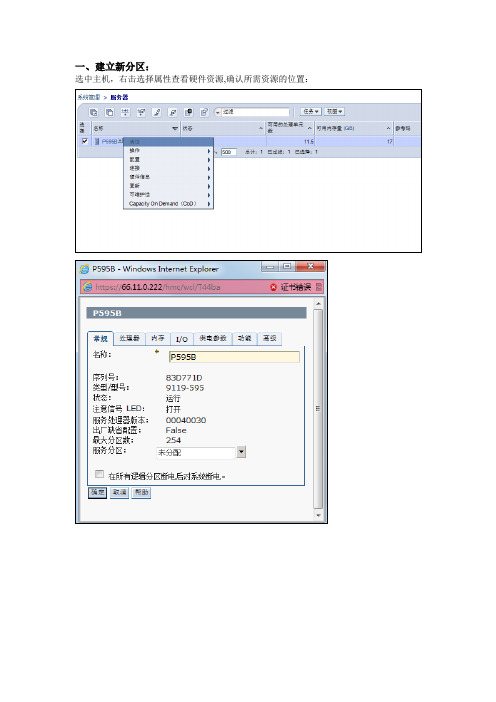
一、建立新分区:选中主机,右击选择属性查看硬件资源,确认所需资源的位置:例如P1-C02和P1-C03两个位置是未分配的IO资源,可以选择使用:同理选择硬盘槽位(例如P1-T5):2、开始创建划分区:设置分区名:设置概要文件名:根据需求配置分区资源(cpu、内存、I/O、虚拟网卡等):注意将选中的设备设为requiredVirtual Adapter设置:选择共享网卡和与之对应的vlan id:选择虚拟scsi适配器:配置完成,分区划分完成二、为新分区安装操作系统:1.挂载系统镜像(将cd设备分配给该分区)2.启动分区(右击分区选择Activate->Activate Partition,选择带有分区概要文件的选项),同时右击分区选择Open a terminal window,打开虚拟终端窗口3.当窗口中显示键盘等图标时按1进入SMS模式,再按5选择引导方式4.按2 键并按Enter选择2. Select Boot Devices5.选择IDE CD-ROM6.等待一段时间以后,系统会提示按1选择当前设备为控制台,按1继续7.选择全程使用英语安装(默认),进入安装界面,如下图:8.按2进行安装设置,1显示的是系统设置,2显示的是语言环境,按1进入下一步:9.选择全新安装,按1,进入下一步。
10. 选择将系统安装在哪一块硬盘上,选择1,即hdisk0,然后ENTER11.语言全选英文12.advanced options中设置如下:进入安装画面。
安装结束后,系统会自动重启,然后自动进入configuration assistant,设定时区和用户口令。
然后就可以选择exit了。
(其他选项如ip、主机名等都可以在系统里面配置)如有需要,也可将pv作镜像,步骤如下:extendvg –f rootvg hdsik1mirrorvg rootvg hdisk1bosboot –ad hdisk1bootlist –m normal –o hdisk0 hdisk1 cd0安装完成后需要装的包:一般bundle比较常用的有三个:App-dev、CDE、Server,一般系统装完都会装上。
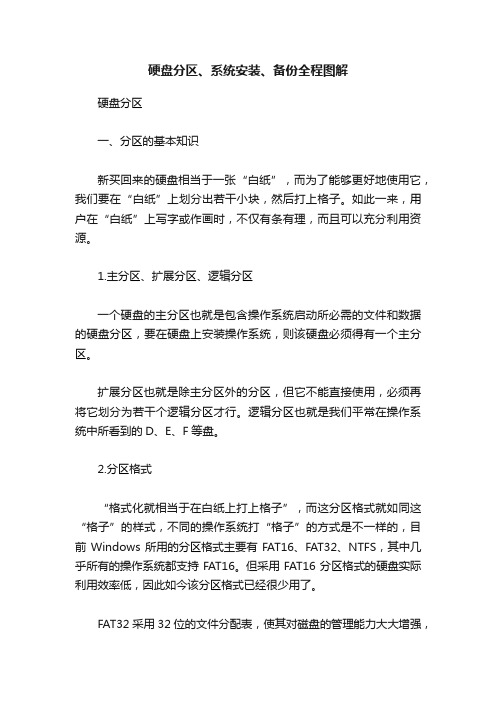
硬盘分区、系统安装、备份全程图解硬盘分区一、分区的基本知识新买回来的硬盘相当于一张“白纸”,而为了能够更好地使用它,我们要在“白纸”上划分出若干小块,然后打上格子。
如此一来,用户在“白纸”上写字或作画时,不仅有条有理,而且可以充分利用资源。
1.主分区、扩展分区、逻辑分区一个硬盘的主分区也就是包含操作系统启动所必需的文件和数据的硬盘分区,要在硬盘上安装操作系统,则该硬盘必须得有一个主分区。
扩展分区也就是除主分区外的分区,但它不能直接使用,必须再将它划分为若干个逻辑分区才行。
逻辑分区也就是我们平常在操作系统中所看到的D、E、F等盘。
2.分区格式“格式化就相当于在白纸上打上格子”,而这分区格式就如同这“格子”的样式,不同的操作系统打“格子”的方式是不一样的,目前Windows所用的分区格式主要有FAT16、FAT32、NTFS,其中几乎所有的操作系统都支持FAT16。
但采用FAT16分区格式的硬盘实际利用效率低,因此如今该分区格式已经很少用了。
FAT32采用32位的文件分配表,使其对磁盘的管理能力大大增强,它是目前使用得最多的分区格式,Win98/Me/2000/XP都支持它。
一般情况下,在分区时,阿King建议大家最好将分区都设置为FAT32的格式,这样可以获得最大的兼容性。
NTFS的优点是安全性和稳定性极其出色。
不过除了WinNT/2000/XP外,其它的操作系统都不能识别该分区格式,因此在DOS、Win9X中是看不到采用该格式的分区的。
3.分区原则不管使用哪种分区软件,我们在给新硬盘上建立分区时都要遵循以下的顺序:建立主分区→建立扩展分区→建立逻辑分区→激活主分区→格式化所有分区硬盘分区软件DM的基本使用对于一个新硬盘来说,首先必须进行的工作就是进行分区,只有这样才能正常使用,同时分区也是为方便我们进行资料的管理。
DOS中的Fdisk是一个很小巧的工具,但是在使用上有些麻烦,特别是在进行大硬盘分区的工作时,速度很慢难以忍受。

HMC安装配置手册 ——VER 1.0文档信息文挡名称 初稿作者 审核 建立日期IBM HMC安装配置实施工艺v1.0 马海龙 2008/8/12文档修订记录章节编号 章节名称 修订内容简述 修订日期 修订前版本号目录第1章 HMC配置及操作 (4)1.1 HMC网口定义 (4)1.2 HMC如何识别主机 (5)1.3HMC基本操作 (6)1.3.1 HMC的启动 (6)1.3.2 HMC的停止 (7)1.3.3 HMC重要数据(Critical Console Data)备份 (7)1.3.4 从备份中恢复HMC重要数据(Critical Console Data) (9)1.3.5备份主机分区信息 (9)1.3.6恢复主机分区信息 (10)第2章ASMI的相关操作 (11)2.1通过HMC进入ASMI (11)2.2查看系统报错信息 (12)2.3关闭系统的警告黄灯 (13)第3章分区规划及配置 (14)3.1逻辑分区概述 (14)3.2分区方法 (14)3.3通过HMC对服务器分区 (14)3.4 举例P550分区规划及划分 (15)3.5 举例P570(8C/16G, 16C/32G)分区规划 (15)3.5.1 分区规划 (15)3.5.2 8C/16G P570-> 2分区规划图 (17)3.5.3 16C/32G P570-> 2分区规划图 (17)3.5.4 16C/32G P570-> 4分区规划图(预计规划) (18)3.5.5 创建和修改分区步骤 (18)3.6 DLPAR配置步骤 (26)3.6.1动态Lpar需要的网络设置 (26)3.6.2 Power5机型的服务器配置 (26)第4章动态分区管理 (29)4.1动态管理物理 I/O 设备和插槽 (29)4.1.1 更改分区概要文件属性 (29)4.1.2 动态添加物理 I/O 设备和插槽 (30)4.1.3 动态除去物理 I/O 设备和插槽 (30)4.1.4 动态移动物理 I/O 设备和插槽 (31)4.2动态管理内存 (31)4.2.1 动态添加内存 (32)4.2.2动态除去内存 (32)4.2.3 动态移动内存 (33)4.3动态管理处理器 (33)4.3.1 动态添加处理器 (34)4.3.2 动态除去处理器 (34)4.3.3 动态移动处理器 (35)第1章 HMC配置及操作1.1 HMC网口定义如果没有扩展PCI的网卡,则左侧的port为eth0,右侧的port为eth1由于HMC有2port的扩展网卡,所以扩展卡上右口为eth0,左口为eth1,主板的集成网口左口为eth2,右口为eth3详细说明:Ethrenet port (Dual GB Ethernet):网口Power supply:电源模块Video:显示器接口Serial:串口USB:USB端口Keyboard:键盘接口Mouse:鼠标接口1.2 HMC如何识别主机将HMC的网口配置成DHCP后,Customize Network Setting -> 选择网口 -> 选择DHCP服务连接HMC的网口到主机的HMC1或HMC2口,接通主机电源,一段时间后,即可发现主机新加入的主机显示为:Pending Authentication - Password Updates Required通过输入用户名(hscroot)和密码(abc123)后,会提示输入各个用户新的口令(建议如下) Administrator:adminGeneral:generalHMC access:admin等待conneted后,通过点击右键选择power on managed system,启动主机1.3HMC基本操作1.3.1 HMC的启动接上电源后直接按HMC的power按钮,则启动HMC并进入linux启动界面,出现登陆界面后输入默认用户名(hscroot)和密码(abc123)后,进入HMC1.3.2 HMC的停止点击HMC窗口上的X即可选择是重启(reboot)、关闭(shutdown)还是注销(log out)当前HMC1.3.3 HMC重要数据(Critical Console Data)备份Critical Data包括HMC中所有管理主机的分区信息、网络配置、时间及修改过的一些参数配置。

HMC 7操作手册1、HMC的开启机器上电开启hmc电源启动hmc系统登入界面如下图:点击登入并启动硬件管理控制台web应用程序到登入界面:输入用户名和密码:hscroot/abc1232、HMC的网络设置:进入HMC管理界面,点击HMC管理选择更改网络设置:出现以下对话框:现在lan适配器:选择ent0选择使用dhcp服务,完成HMC网络设置,自动重启HMC 3、连接P6受管理机器设置P6受管理机器hmc地址10.0.255.1/255.255.255.0,添加受管理到hmc中:选择系统管理---------勾选服务器---------选择连接--------添加受管理系统--------输入IP地址:完成,HMC自动寻找受管理系统添加成功后如图所示:4、管理受管理系统给受管理系统加电,勾选需要创建LPAR的主机选择配置---------创建逻辑分区------------AIX输入分区标识、分区名称下一步,输入概要文件名选择专用选择最小处理器数、期望处理器数、最大处理器数输入最小内存量、期望内存量、最大内存量添加I/O,将pci卡和内置硬盘添加到必须I/O中,将光驱设置成期望I/O设备点击下一步设置内网网卡选择默认选项。
点击下一步点击完成。
相同方法创建另一个LPAR。
完成后如下图所示:6、LPAR的启动和关闭启动LPAR勾选需要激活的LPAR选择操作----------激活点击确定相同方法操作激活另外一个LPAR打开一个维护终端方法:勾选需要打开终端的LPAR-------选择控制台窗口-----打开终端窗口关闭LPAR;通过终端进入操作系统,在操作系统下执行shutdown –F关闭操作系统待所有LPAR操作系统关闭完成即可关闭受管理系统电源(即机器断电)。
勾选需要下电的受管理系统------操作----断电-----选择快速关闭,完成LPAR的关闭7、关闭或重启HMC现在HMC管理----关闭或重新启动选择关闭或者重新启动。
日常操作文档南京中铁信息工程有限公司目录1. 通过HMC管理IBM小型机 (4)1.1. 登录HMC管理控制台 (4)1.2. 启动小型机 (5)1.3. 启动LPAR (6)1.4. 停止LPAR (8)1.5. 关闭小型机 (9)2. 动态移动LPAR资源 (10)2.1. 动态移去CPU、内存、IO资源 (10)2.1.1. 查看当前分区的配置情况 (10)2.1.2. 将分区动态的移去CPU (12)2.1.3. 将分区动态的移去内存 (13)2.1.4. 将分区动态的移去IO资源(CDROM) (15)2.1.5. 将分区动态的移去IO资源(外置磁带机) (16)2.2. 动态增加CPU、内存、IO资源 (18)2.3. 动态移动CPU、内存、IO资源 (19)3. AIX操作系统日常操作 (19)3.1. 启动与关闭AIX操作系统 (19)3.2. 基本定义 (20)3.3. 日常系统管理 (20)3.4. 系统备份与恢复 (22)3.5. 常用命令 (24)3.6. 技术支持 (26)4. HACMP双机集群系统日常操作 (27)4.1. HACMP状态监视 (27)4.2. HACMP启动 (28)4.3. HACMP停止 (29)5. IBM DS4800存储系统日常操作 (30)5.1. 开机与关机 (30)5.2. 系统状态监视 (31)5.3. LUN划分与映射 (31)6. Cisco SAN交换机日常操作 (32)6.1. 开机与关机 (32)6.2. 系统状态监视 (32)7. IBM TS3200磁带库日常操作 (33)7.1. 开机与关机 (33)7.2. 通过WEB方式监控系统状态 (33)7.3. 加载与卸载磁带 (36)8. AM/IM RedHat Linux日常操作 (36)8.1. 基本操作 (36)8.2. 基本文件操作 (38)8.3. 基本目录操作 (39)8.4. 常用命令 (40)8.5. 编辑工具 (41)8.6. 系统监视 (42)8.7. 硬件管理 (42)8.8. RPM的使用 (43)8.9. 系统文件的作用与位置 (44)9. 船舶管理系统MSCS日常操作 (45)9.1. 硬件日常维护 (45)9.2. MSCS双机系统日常操作 (47)9.2.1. 双机系统的启动与关闭 (47)9.2.2. 监视Cluster的运行状态 (48)10. SQL2005日常维护 (48)10.1. 每天的例行维护任务 (48)10.2. 每周的例行维护任务 (49)10.3. 每月或每季度的维护任务 (49)11. Veritas NBU6.5日常操作 (50)11.1. 启动与停止NBU备份系统 (50)11.1.1. 启动与停止NBU Master Server (50)11.1.2. 启动与停止NBU Media Server for AIX (50)11.2. 登录NBU备份系统 (52)11.3. 备份任务的监视 (52)11.4. 手动发起备份任务 (52)11.5. 数据恢复 (53)11.5.1. 恢复Windows端文件 (53)11.5.2. 恢复UNIX端文件 (54)11.5.3. 恢复UNIX端Oracle数据库 (56)11.5.4. 恢复Windows端SQL数据库 (57)1.通过HMC管理IBM小型机1.1.登录HMC管理控制台在浏览器中输入HMC的IP地址:https://192.168.252.11选择“登录并启动硬件管理控制台Web 应用程序”,出现HMC的登录界面输入用户名与口令,hscroot/abcd1234,出现HMC的管理界面1.2.启动小型机IBM的小型机在划分了LPAR之后,启动分为两大阶段:主机硬件加电与分区系统启动。
HMC在VMware上的安装手册一、安装准备HMC在VMware上的安装方法有两种,一种是通过修改安装介质,即更改安装光盘中对VPD的检测;另一种方法就是修改虚拟机的BIOS信息,这种方法一方面比较省事,另一方面支持最新的HMC版本。
本文主要研究用第二种方法完成HMC在VMware上的安装。
前期准备工作:①HMC的安装介质,从ftp:///software/server/hmc/recovery_images 下载需要的版本:这里我用到的版本为:HMC_Recovery_V7R350_1.iso和HMC_Recovery_V7R350_2.iso②下载虚拟机BIOS文件ftp://218.90.147.70/hmcusername:storage password:storage123其中:hmc.rom为虚拟机BIOS文件,建议放在虚拟机目录下。
(见‘三、编辑虚拟机’第3步中的附件)下面开始HMC的安装工作,安装环境是VMware Workstation 8.0二、虚拟机的创建1.新建虚拟机,自定义,next2.选择虚机硬件的兼容性3.先不挂载镜像,下一步4.选择Linux虚机,系统随便选5.给虚拟机命名,选择安装路径后下一步6.分配处理器个数7.分配虚机内存大小8.网络模式选择桥接模式(虚机创建完成后需要再建一块网卡)9.选择I/O控制器的类型,选择推荐模式,下一步10.创建一个虚拟的硬盘11.选择磁盘类型,一定要选IDE,下一步12.创建虚拟磁盘时,指定磁盘空间大于50G(实际安装完成之后,占用空间6G多一点)13.这里指出磁盘将以2G的小块存在,点击下一步14.完成虚机的创建三、编辑虚拟机1. 点击编辑虚拟机设置,挂载HMC安装镜像,再加一块网卡,便于配置HMC的共有网卡和私有网卡,将软盘Floppy移除,点击OK完成编辑。
2. 打虚拟机目录下的虚拟机配置文件,一般为.vmx文件,用记事本打开该文件,在最后添加以下一行:bios440.filename = "hmc.rom" 保存。
Hmc操作指南第一章概述HMC硬件资源管理控制台,究竟HMC 能帮我们做什么事情?它是不是操作系统?是每个初学者比较关心的。
HMC服务器就是一个suselinux的操作系统。
通过与主机HMC端口通信去控制小机的硬件资源。
它和IVM有什么区别,IVM能不能取代HMC?首先HMC 是建立在硬件平台基础上的,与IVM完全不同,IVE不需要与主机端HMC口通信它管理的资源有限,只限于在VIOServer基础才能有IVM管理,也不会像有人想象的拿一个串口线配上网卡IP地址就可以管理整个机器了,通过VIOServer网卡通信,管理都是虚拟的资源,但创建IVM 是与HMC 类似的另外一种服务器管理方式,同样可以进行AIX 或者Linux 分区的创建、编辑和删除,分区状态的控制,虚拟网络和存储的创建、分配和删除,DLPAR,动态分区迁移(Live Partition Mobility)等操作,同样提供了图形操作界面(基于Web 的UI)和命令行操作界面,但对于没有HMC口IVM会有它的用武之地,都是一个服务器的管理方式。
相信IVE不会抢了HMC的风头。
他们的架构有着完全不同。
我们通过控制台换电源不会通过IVM除非我们概念混淆了。
HMC和IVE的功能区别如下表:第二章.HMC基本架构一台X3550服务器,一个管理网口,还有四个置网口,我们如果放到网络交换机两个就够了,少于四个可以不用交换机直接连接各个服务器即可,HMC通过网络管理多个服务器,只要HMC服务器网卡IP段与HMC接口相同网段相同,能正常通信就可以管理服务器了。
POWER5 的HMC接口默认的IP192.168.2.147和192.168.3.147;POWER6以上默认的IP地址是169.254.2.147和169.254.3.147.每台服务器都是这个默认地址肯定会冲突,我们可以通过网线连接到每个服务器手动更改自己需要的IP网段。
HMC服务器两个业务IP 不要设置同一个网段。
POWREVM安装配置实施步骤1 HMC配置使用HMC(Hardware Managment Console),Power中高端服务器的硬件管理控制台,可管理一台或多台中高端Power服务器。
1.1HMC配置连接配置HMC与高端服务器连接时,可将HMC后面的网卡直连网线或通过路由器连接到服务器后面的HMC1口/HMC2口,然后点击HMC的Systems Management-Servers-Add Managed System选项添加一台受管服务器,具体步骤如下:●首先配置好HMC与高端服务器间的物理连线;●机房内使用hscroot用户(初始密码abc123)登录HMC系统,初始密码abc123,登录后请及时修改●HMC管理->修改用户名密码●配置HMC通信IP,HMC Management->Change Network Settings●选中相应的HMC网卡点击Details●HMC配置成DHCP自动获取IP,并选择相应的网段后,点击确定添加受管系统,选择Servers->Add Managed System输入之前操作HMC配置的动态地址段等待搜索,找到相应的受管服务器添加即可1.2HMC配置管理IP将HMC配置好公网管理IP,并打开相应的远程管理设置,以便远程管理登陆HMC,具体步骤如下:●首先将管理IP网线插入HMC网卡;●然后配置HMC管理IP,HMC Management->Change NetworkSettings●编辑相应的HMC管理网卡配置静态IP地址后点击确定●配置完成后测试网络连接是否正常●ping网关或其他服务器●可以连通则为正常●允许远程打开分区控制台●选择允许远程终端连接后点击确定,完成配置●浏览器输入管理IP,验证可进入HMC登录界面2 VIOS server分区、安装和配置2.1VIO server的profile 配置1、首先进入 HMC 的服务器界面,创建一个 VIO server 分区,注意这个分区只能用这种方式创建。
一、建立新分区:
选中主机,右击选择属性查看硬件资源,确认所需资源的位置:
例如P1-C02和P1-C03两个位置是未分配的IO资源,可以选择使用:
同理选择硬盘槽位(例如P1-T5):
2、开始创建划分区:
设置分区名:
设置概要文件名:
根据需求配置分区资源(cpu、内存、I/O、虚拟网卡等):
注意将选中的设备设为required
Virtual Adapter设置:
选择共享网卡和与之对应的vlan id:
选择虚拟scsi适配器:
配置完成,分区划分完成
二、为新分区安装操作系统:
1.挂载系统镜像(将cd设备分配给该分区)
2.启动分区(右击分区选择Activate->Activate Partition,选择带有分区概要文件的选项),同时右击分区选择Open a terminal window,打开虚拟终端窗口
3.当窗口中显示键盘等图标时按1进入SMS模式,再按5选择引导方式
4.按2 键并按Enter选择2. Select Boot Devices
5.选择IDE CD-ROM
6.等待一段时间以后,系统会提示按1选择当前设备为控制台,按1继续
7.选择全程使用英语安装(默认),进入安装界面,如下图:
8.按2进行安装设置,1显示的是系统设置,2显示的是语言环境,按1进入下一步:
9.选择全新安装,按1,进入下一步。
10. 选择将系统安装在哪一块硬盘上,选择1,即hdisk0,然后ENTER
11.语言全选英文
12.advanced options中设置如下:
进入安装画面。
安装结束后,系统会自动重启,然后自动进入configuration assistant,设定时区和用户口令。
然后就可以选择exit了。
(其他选项如ip、主机名等都可以在系统里面配置)如有需要,也可将pv作镜像,步骤如下:
extendvg –f rootvg hdsik1
mirrorvg rootvg hdisk1
bosboot –ad hdisk1
bootlist –m normal –o hdisk0 hdisk1 cd0
安装完成后需要装的包:一般bundle比较常用的有三个:App-dev、CDE、Server,一般系统装完都会装上。
还有一些软件包可能就要根据实际用途去选择。